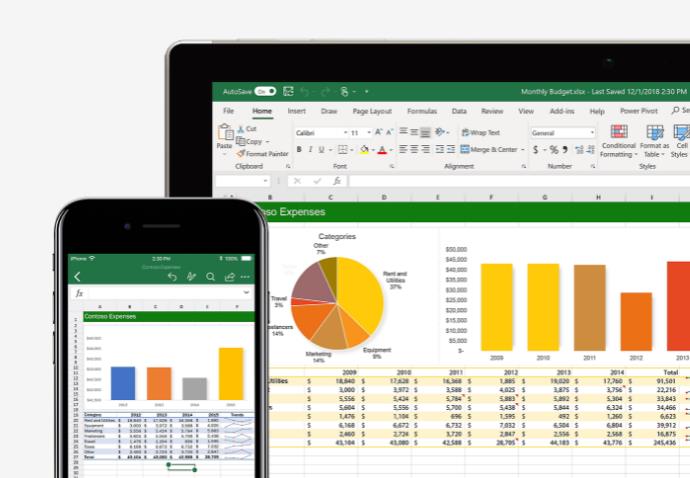Windows 10是微软发布的最新操作系统,它拥有全新的界面和更先进的功能,同时也拥有更多的快捷方式,其中之一就是截图快捷键。掌握这项技能能够使用户轻松地进行截图操作,从而更方便地使用Windows 10。
Windows 10截图快捷键的使用方法
1. 全屏截图:按住“Windows”+“PrtScn”键同时按下,即可完成全屏截图,截取的图片将自动保存到“我的文档”文件夹的“图片”文件夹中。
2. 当前窗口截图:按住“Alt”+“PrtScn”键同时按下,即可完成当前窗口截图,截取的图片将自动保存到剪贴板中,你可以在任意文本编辑程序中将其粘贴出来。
3. 选取区域截图:按住“Windows”+“Shift”+“S”键同时按下,鼠标出现变成箭头,然后你可以选择你想要截取的区域,即可完成选取区域截图,截取的图片将自动保存到剪贴板中,你可以在任意文本编辑程序中将其粘贴出来。
Windows 10截图快捷键的优点
1. 方便快捷:Windows 10截图快捷键让截图操作变得更加简单,你只需要按住几个键,即可完成截图,不需要其他的操作。
2. 高效实用:Windows 10截图快捷键提供了三种截图方式,不管是全屏截图,还是当前窗口截图,还是选取区域截图,都能够轻松完成,节省了大量的时间。
3. 保护隐私:Windows 10截图快捷键能够轻松完成截图操作,而且截取的图片会自动保存到本地,这样能够有效保护你的隐私,不会因为网络传输而被泄漏。
总结
Windows 10截图快捷键是Windows 10操作系统的一个重要功能,它方便快捷、高效实用,并且能够有效保护用户的隐私,因此,掌握Windows 10截图快捷键是非常有必要的。